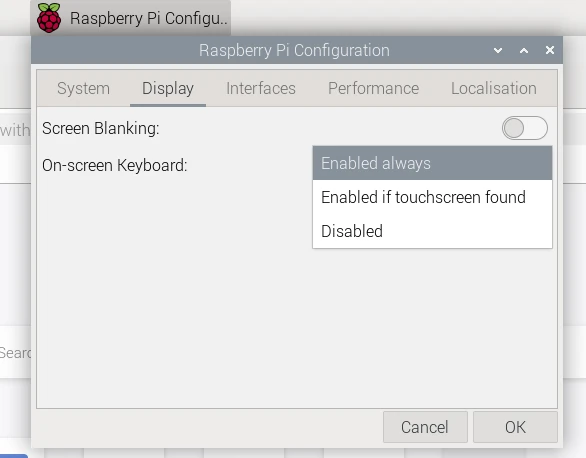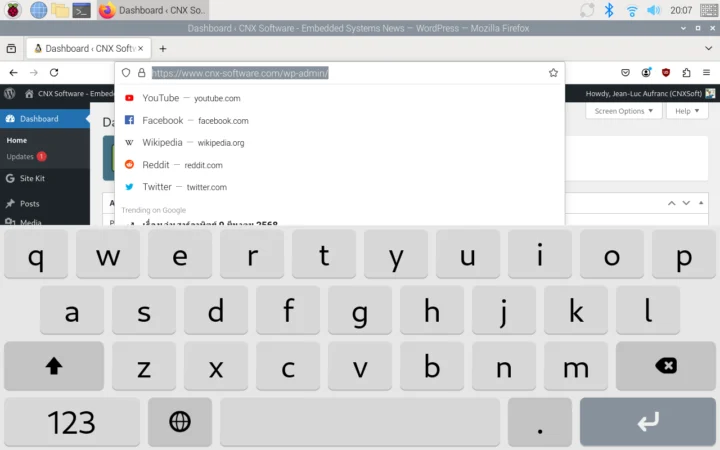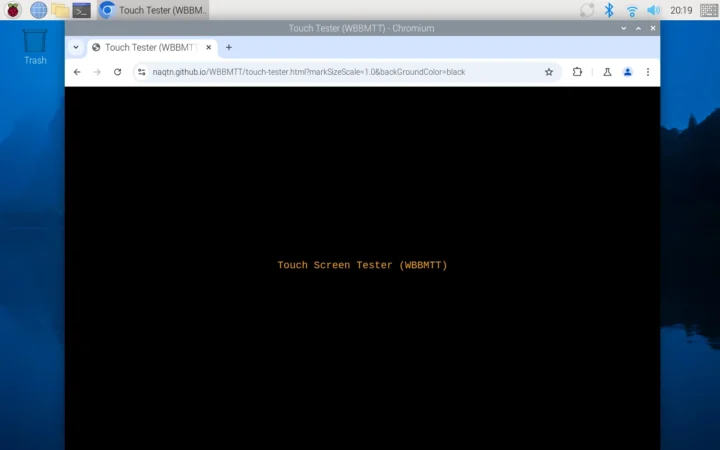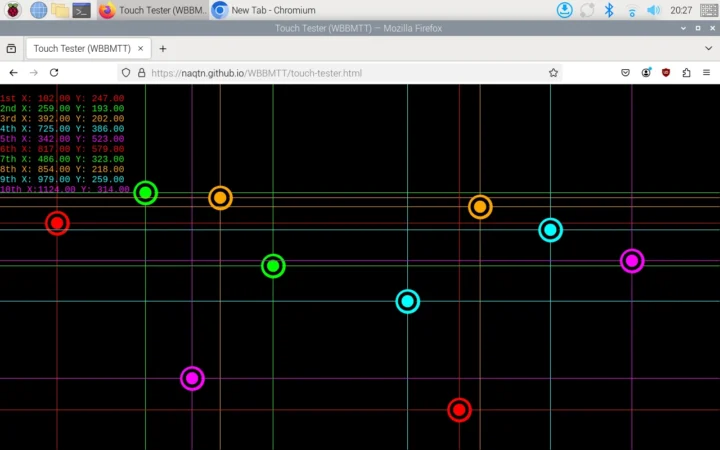เรา รีวิวหน้าจอสัมผัส SunFounder 10.1 นิ้วสำหรับบอร์ด SBC – ทดสอบกับ Raspberry Pi 5 และ Radxa ROCK 5B และมีปัญหามากกว่าที่คิด ดังนั้นจึงมีเคล็ดลับเพื่อประหยัดเวลา
อันดับแรกคือคีย์บอร์ดซอฟต์แวร์, Matchbox Keyboard เคยเป็นตัวเลือกที่เราใช้เมื่อสองปีก่อน คีย์บอร์ดที่เราชอบใช้คือคีย์บอร์ดบนหน้าจอน่าเสียดายที่ไม่สามารถทำงานร่วมกับ Raspberry Pi รุ่นล่าสุดที่ใช้โปรแกรม labwc Wayland window-stacking ได้ไม่ดีนัก ดังนั้นตอนนี้ Raspberry Pi จึงแนะนำ squeekboard โปรแกรมนี้ไม่ได้ติดตั้งไว้ตามค่าเริ่มต้นแต่การติดตั้งค่อนข้างง่าย:
|
1 |
sudo apt install squeekboard |
มันไม่แสดงขึ้นอัตโนมัติ เมื่อพิมพ์ในช่องข้อความอาจเพราะใช้คีย์บอร์ดหน้าจอสัมผัสของบริษัทอื่น, แก้ได้โดยไปที่ Raspberry Pi Configuration เลือก Display และตั้งค่า On-screen Keyboard เป็น Enabled always
เราสามารถพิมพ์ URL หรือคำค้นหาเว็บไซต์ในช่อง URL ของเว็บเบราว์เซอร์ Firefox มันสามารถแสดงหรือซ่อน URL ด้วยไอคอนที่มุมขวาบน
Raspberry Pi OS กับจอสัมผัสพร้อมใช้งานแล้ว แต่ถ้าแอปพลิเคชันของคุณต้องใช้มัลติทัช เราสังเกตว่าแอปพลิเคชัน WBBMTT HTML5 สำหรับทดสอบการรองรับมัลติทัชจะไม่ทำงานกับ Raspberry Pi OS เพราะไม่มีการตรวจพบการแตะหรืออินพุต
ไม่ว่าจะวางนิ้วบนหน้าจอสัมผัสกี่นิ้วก็ตาม เครื่องทดสอบหน้าจอสัมผัส WBBMTT ยังคงมืดอยู่เป็นเพราะว่า “ labwc ได้รับการกำหนดค่าให้เปิดใช้งานการจำลองเมาส์สำหรับการสัมผัส เพื่อทำงานได้หลายๆ อย่าง อย่างไรก็ตาม labwc จะปิดการใช้งานมัลติทัช” เราสังเกตเห็นได้ว่ามีการเปิดใช้งานได้ใน ~/.config/labwc/rc.xml:
|
1 2 3 4 5 |
pi@raspberrypi:~ $ cat ~/.config/labwc/rc.xml <?xml version="1.0"?> <openbox_config xmlns="http://openbox.org/3.4/rc"> <touch deviceName="ILITEK ILITEK-TP" mapToOutput="HDMI-A-1" mouseEmulation="yes"/> </openbox_config> |
แก้ไขไฟล์เพื่อตั้งค่าเมาส์ “yes” เป็น “no” :
|
1 2 3 4 |
<?xml version="1.0"?> <openbox_config xmlns="http://openbox.org/3.4/rc"> <touch deviceName="ILITEK ILITEK-TP" mapToOutput="HDMI-A-1" mouseEmulation="no"/> </openbox_config> |
ลองอีกครั้ง
ทำงานได้ดีบนหน้าจอสัมผัสของฉัน ตรวจจับได้ 10 จุดและยังสามารถติดตามเมื่อเลื่อนนิ้วบนหน้าจอได้
แปลจากบทความภาษาอังกฤษ : Tips to use a touchscreen display with Raspberry Pi OS in 2025

มีความสนใจด้านเทคโนโลยีคอมพิวเตอร์ เเละ กำลังศึกษาเกี่ยวกับเทคโนโลยีคอมพิวเตอร์ หุ่นยนต์ เเละ ปัญญาประดิษฐ์